PS怎么制作素描效果?
设·集合小编 发布时间:2023-03-22 14:47:08 903次最后更新:2024-03-08 11:41:41
相信大家都很羡慕那些随手就能将一张图片或者一个人素描化的人,其实我们利用PS也可以做到,下面就给大家演示下,PS怎么制作素描效果的方法,希望能够给大家带来帮助。
工具/软件
硬件型号:联想ThinkPad P14s
系统版本:WindowsXP
所需软件:PS CS4
方法/步骤
第1步
我们首先用PHOTOSHOP打开一张人物图片。

第2步
我们按下CTRL SHIFT U,或点菜单,图像-调整-去色。将图片转换成黑白色。


第3步
我们在图层面板上右击图层,选复制图层。复制出一个图层副本。


第4步
我们选中画像副本,按下CTRL I,将副本调成反相色。或按菜单,图像-调整-反相来设置。
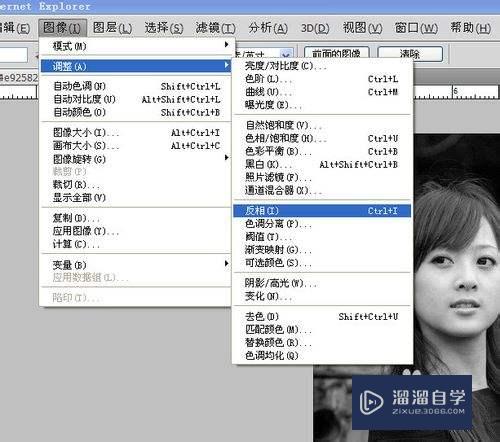

第5步
选中画像副本,选图层的下拉菜单,选颜色减淡,这时副本图层会亮得看不见。

第6步
我们选中副本,选滤镜-模糊-高斯模糊。

第7步
在弹出的窗口中,我可调整一下模糊半径。这样素描效果就基本出来了。

第8步
同样,我们可以按CTRL M调整曲线和CTRL L来调整色阶来使素描更加逼真。


- 上一篇:PS怎么添加灯光效果?
- 下一篇:PS样式是如何使用的?
相关文章
- PS怎么导入3Dlut调色预设文件?
- PS中怎么做3D金属材质贴图?
- PS怎么做烫金字体?
- PS怎么做倒影效果?
- PS怎么添加光照效果?
- PS人物素材合成手绘板上的素描照片教程
- Photoshop 照片加上纹理背景及调色
- Photoshop绘画教程
- 使用Photoshop打开PDF加密文档的方法
- 如何解决Photoshop变卡?
- Photoshop运行缓慢怎样解决?
- Photoshop怎样保存切片?
- Photoshop怎么去色?
- 苹果系统安装Photoshop教程
- 如何用Photoshop裁剪出圆形图片?
- 网上下载笔刷怎样加载到Photoshop中?
- Photoshop如何导入笔刷?
- Photoshop笔刷如何导入?
- Photoshop中怎么画45°斜线?
- Photoshop抠图详细教程
- 如何用Photoshop为图片添加边框?
- 怎么用PS作出荧光效果?
- 怎么用PS将照片或图片变成线稿的简易素描?
- PS怎么做素描效果?
- PS怎么把图片转化变成素描效果?
- 怎样用PS制作出素描效果?
广告位


评论列表